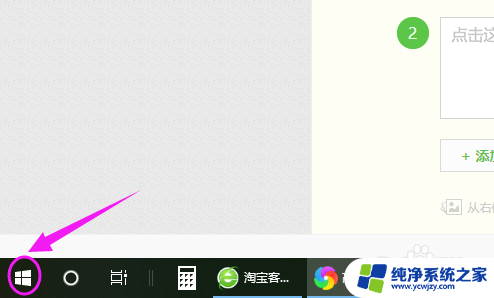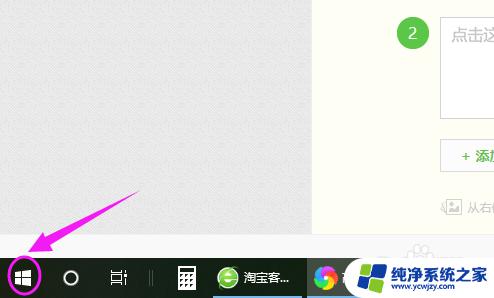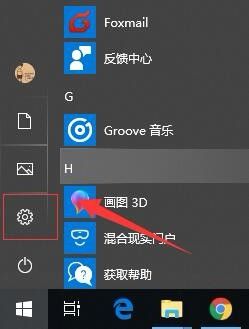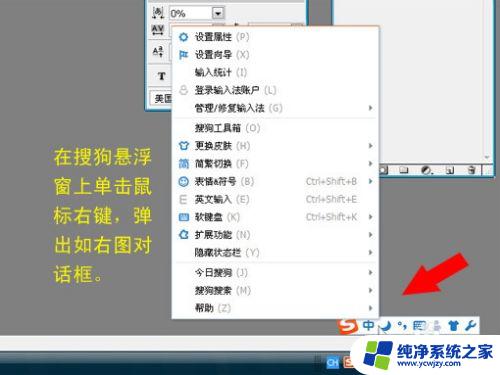windows10怎么设置输入法默认搜狗 win10默认输入法如何切换为搜狗输入法
更新时间:2023-11-09 09:52:03作者:yang
windows10怎么设置输入法默认搜狗,在Windows10操作系统中,输入法是我们日常使用电脑时必不可少的工具之一,而搜狗输入法作为一款功能强大、使用方便的输入法软件,备受广大用户的喜爱。如何将Windows10的默认输入法切换为搜狗输入法呢?接下来我们将为您详细介绍设置Windows10默认输入法为搜狗输入法的方法,让您在使用电脑时更加便捷、高效。
操作方法:
1.要设置默认输入法为搜狗输入法,点开【win10图标】。如图。
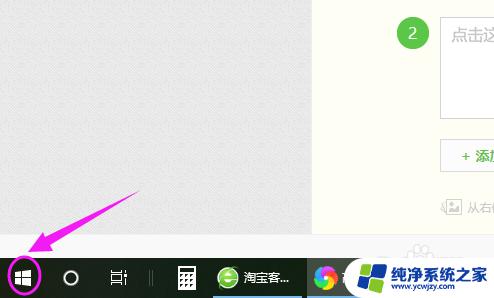
2.接着左侧小弹窗里按【设置】,如图。
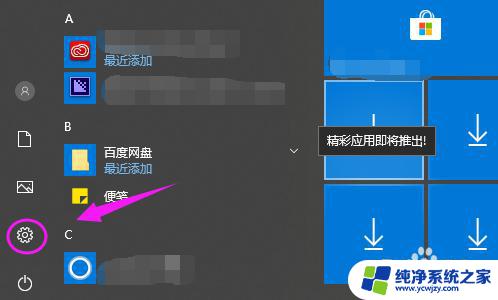
3.我们接着点下【时间和语言】,如图。
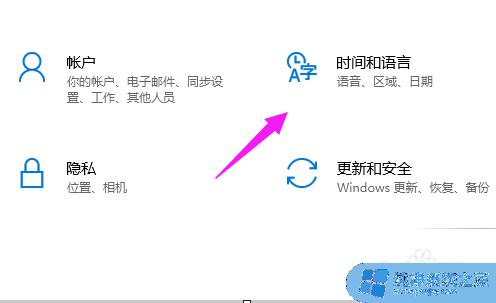
4.【时间和语言】主页,我们点【区域和语言】。如图。
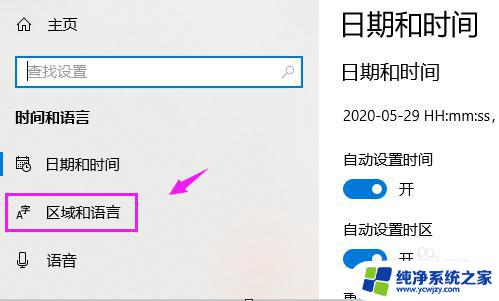
5.接着界面右侧点【高级键盘设置】,如图。
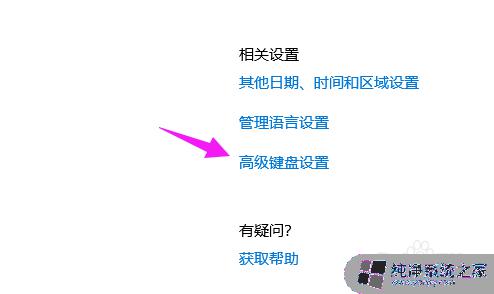
6.我们点【替代默认输入法】,如图。
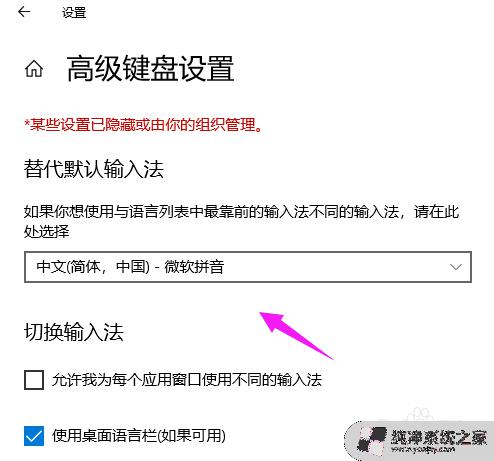
7.我们就可以切换为【搜狗输入法】,如图。

以上就是如何将Windows 10的输入法设置为默认的搜狗输入法,如果您遇到此类问题,建议您根据本文的方法解决,希望这些信息对您有所帮助。